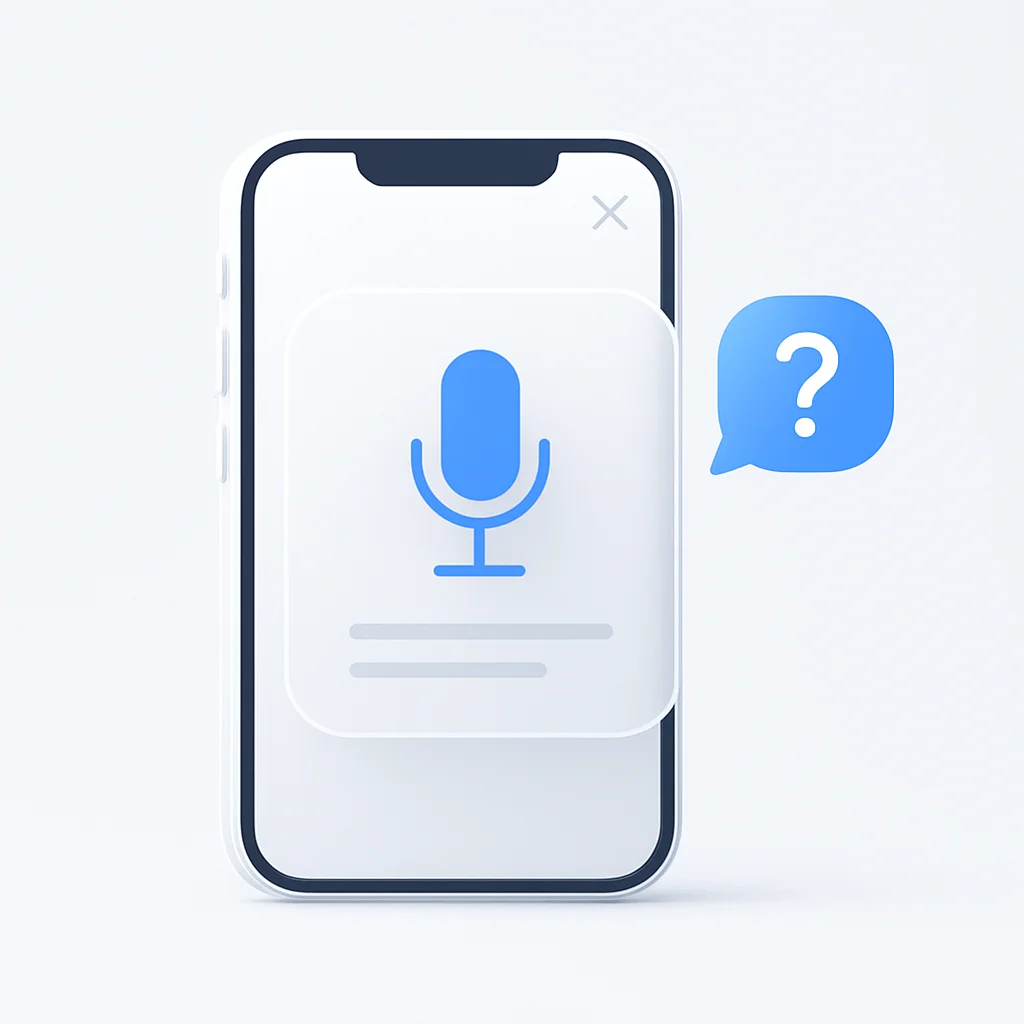La dettatura vocale sugli iPhone è diventata una svolta per molti utenti, offrendo un modo conveniente per comporre messaggi, e-mail e persino note senza digitare manualmente. Ma cosa succede quando la tua fidata dettatura vocale smette improvvisamente di funzionare? Non preoccuparti, non sei solo. Questa guida ti guiderà attraverso i motivi più comuni per cui la dettatura vocale potrebbe non funzionare correttamente sul tuo iPhone e fornirà un approccio passo dopo passo per ripristinarla e farla funzionare senza problemi.
Introduzione
Per molti utenti iPhone, la dettatura vocale è diventata uno strumento indispensabile. La possibilità di convertire senza sforzo le parole pronunciate in testo sui nostri iPhone è una vera comodità, che ci consente di comporre messaggi, e-mail e note in movimento, o semplicemente evitare la digitazione ripetitiva.
Tuttavia, anche le funzionalità più affidabili possono incontrare intoppi. Se hai mai provato la frustrazione del malfunzionamento della dettatura vocale sul tuo iPhone, sai quanto possa essere dirompente.
Questa guida è qui per aiutarti. Approfondiremo le cause comuni dei problemi di dettatura vocale sugli iPhone e ti forniremo una roadmap per far funzionare di nuovo perfettamente la dettatura vocale. Dai semplici controlli delle impostazioni alle tecniche di risoluzione dei problemi, copriremo i passaggi essenziali per farti parlare e digitare senza problemi.
Ci possono essere diverse ragioni per cui la dettatura vocale non funziona come previsto sul tuo iPhone. Ecco alcuni dei colpevoli più comuni:
- Dettatura disabilitata: La spiegazione più semplice è che la dettatura potrebbe essere semplicemente disattivata nelle impostazioni del tuo iPhone.
- Problemi con il microfono: La dettatura vocale si basa sul microfono del tuo iPhone per catturare la tua voce. Se il microfono non funziona correttamente o non ha il permesso di essere utilizzato, la dettatura non funzionerà.
- Problemi di connettività: Mentre alcune funzionalità di dettatura potrebbero funzionare offline, altre potrebbero richiedere una connessione Internet stabile per funzionare correttamente.
- Software obsoleto: A volte, un software iOS obsoleto può portare a problemi e malfunzionamenti che influiscono su varie funzionalità, inclusa la dettatura.
- Problemi temporanei: La tecnologia non è perfetta e bug o problemi software occasionali possono interrompere temporaneamente la funzionalità di dettatura.
Non preoccuparti, questo non è un elenco esaustivo! Esploreremo le soluzioni per tutti questi potenziali problemi e altro ancora nella prossima sezione.
Metodi per riparare la dettatura vocale del tuo iPhone
Una funzione di dettatura vocale malfunzionante può essere una vera seccatura. Ma non temete, utenti iPhone! Questa sezione ti fornisce un toolkit per la risoluzione dei problemi per diagnosticare e risolvere i problemi comuni di dettatura vocale.
1. Controlla le basi: la dettatura è abilitata?
Prima di approfondire, iniziamo con i fondamenti. La dettatura vocale potrebbe essere semplicemente disabilitata nelle impostazioni. Ecco come verificarlo:
- Vai su Impostazioni sul tuo iPhone.
- Tocca Generale.
- Scorri verso il basso e tocca Tastiera.
- In Tastiere, assicurati che l’interruttore accanto a Abilita dettatura sia attivato.
2. Accesso al microfono: il tuo iPhone sta ascoltando?
La dettatura vocale si basa sul microfono del tuo iPhone per catturare la tua voce. Ecco come assicurarsi che il microfono abbia l’accesso necessario:
- Vai su Impostazioni sul tuo iPhone.
- Scorri verso il basso e tocca Privacy.
- Seleziona Microfono.
- Verifica se l’interruttore accanto a Tastiera è attivato. Ciò concede all’app tastiera l’autorizzazione per accedere al microfono per la dettatura.
3. Controllo della connettività: la dettatura ha bisogno del Wi-Fi?
Mentre alcune funzionalità di dettatura funzionano offline, altre potrebbero richiedere una connessione Internet. Ecco come affrontare i problemi di connettività:
- Se stai utilizzando una funzionalità che richiede il Wi-Fi, assicurati che il tuo iPhone sia connesso a una rete Wi-Fi stabile.
- Per le funzionalità che richiedono dati cellulare, verifica di avere una quantità sufficiente di dati e un buon segnale cellulare.
4. Aggiorna il tuo iPhone: un software obsoleto può causare problemi
L’esecuzione di un software iOS obsoleto a volte può portare a problemi e malfunzionamenti, inclusi quelli che influiscono sulla dettatura. Ecco come aggiornare il tuo iPhone:
- Vai su Impostazioni sul tuo iPhone.
- Tocca Generale.
- Seleziona Aggiornamento software.
- Se è disponibile un aggiornamento, segui le istruzioni sullo schermo per scaricarlo e installarlo.
5. Riavvia e aggiorna: un semplice riavvio può fare miracoli
A volte, un semplice riavvio può risolvere problemi temporanei che potrebbero influire sulla funzionalità di dettatura. Ecco come riavviare il tuo iPhone:
- Per iPhone X e modelli successivi: tieni premuto contemporaneamente il pulsante del volume e il pulsante laterale finché non viene visualizzato il cursore di spegnimento. Trascina il cursore per spegnere il tuo iPhone. Quindi, tieni premuto di nuovo il pulsante laterale per riaccenderlo.
- Per iPhone 8 e modelli precedenti: tieni premuto il pulsante laterale/superiore finché non viene visualizzato il cursore di spegnimento. Trascina il cursore per spegnere il tuo iPhone. Quindi, tieni premuto di nuovo il pulsante laterale/superiore per riaccenderlo.
6. Abilita e disabilita la dettatura: un riavvio per la funzionalità stessa
Occasionalmente, attivare e disattivare la dettatura nelle impostazioni può aggiornare la funzionalità. Ecco come farlo:
- Vai su Impostazioni sul tuo iPhone.
- Tocca Generale.
- Seleziona Tastiera.
- In Tastiere, tocca l’interruttore accanto a Abilita dettatura per disattivarlo.
- Attendi alcuni secondi, quindi tocca di nuovo l’interruttore per riattivarlo.
7. Risoluzione dei problemi avanzata (opzionale): ripristina le impostazioni della tastiera
Per gli utenti più esperti, se i passaggi precedenti non risolvono il problema, valuta la possibilità di ripristinare le impostazioni della tastiera. Nota importante: questa operazione rimuoverà tutte le tastiere personalizzate che hai aggiunto.
- Vai su Impostazioni sul tuo iPhone.
- Tocca Generale.
- Scorri verso il basso e tocca Trasferisci o inizializza iPhone.
- Seleziona Inizializza.
- Scegli Ripristina dizionario tastiera.
Ricorda di eseguire il backup dei tuoi dati prima di procedere.
8. Ancora non funziona? Considera metodi di dettatura alternativi
Se il problema persiste dopo aver provato questi passaggi, potrebbe essere necessario esplorare metodi di dettatura alternativi:
- Funzionalità di accessibilità: il tuo iPhone ha funzionalità di accessibilità integrate come Controllo vocale. Anche se non si tratta esattamente di dettatura vocale, ti consente di controllare il tuo iPhone utilizzando comandi vocali.
- App di dettatura di terze parti: valuta la possibilità di esplorare app di dettatura di terze parti disponibili sull’App Store. Queste app potrebbero offrire funzionalità o funzionalità aggiuntive.
Ricorda: quando provi app di terze parti, assicurati di scaricarle da fonti attendibili come l’App Store e di rivedere le loro politiche sulla privacy prima dell’uso.
Seguendo questi passaggi e considerando metodi alternativi, dovresti essere in grado di far funzionare di nuovo senza problemi la dettatura vocale del tuo iPhone.
Considerazioni aggiuntive
Mentre i metodi precedenti coprono le cause comuni, ecco alcuni fattori aggiuntivi da considerare se la dettatura vocale del tuo iPhone rimane problematica:
- Precisione della dettatura: il rumore di fondo o una pronuncia poco chiara possono influire sulla precisione della dettatura. Prova a parlare chiaramente in un ambiente silenzioso e a pronunciare bene le parole.
- Problemi specifici delle funzionalità: alcune funzionalità di dettatura avanzate potrebbero richiedere impostazioni o configurazioni specifiche. Controlla la guida dell’utente o le risorse online per la funzionalità specifica che stai utilizzando se riscontri difficoltà.
- Problemi hardware: in rari casi, il problema potrebbe risiedere nell’hardware del microfono del tuo iPhone. Se nessuno dei passaggi per la risoluzione dei problemi funziona, valuta la possibilità di contattare il supporto Apple per ulteriori diagnosi o potenziali riparazioni hardware.
- Compatibilità della versione iOS: alcune funzionalità di dettatura potrebbero non essere compatibili con le versioni precedenti di iOS. Assicurati che il tuo iPhone sia aggiornato all’ultima versione per usufruire di tutte le funzionalità di dettatura disponibili.
- Problemi specifici dell’app: se la dettatura vocale non funziona correttamente solo all’interno di un’app specifica, il problema potrebbe risiedere nell’app stessa. Verifica la disponibilità di aggiornamenti dell’app o contatta lo sviluppatore dell’app per ulteriore assistenza.
Considerando questi punti aggiuntivi insieme ai metodi di risoluzione dei problemi descritti in precedenza, aumenterai le tue possibilità di risolvere con successo i problemi di dettatura vocale del tuo iPhone. Ricorda, la pazienza e un approccio sistematico sono fondamentali per riprendere il controllo della tua voce!
Conclusione
La dettatura vocale sugli iPhone ha rivoluzionato il modo in cui interagiamo con i nostri dispositivi. Ma quando non funziona correttamente, può essere un’esperienza frustrante. Fortunatamente, con i metodi di risoluzione dei problemi esplorati in questa guida, sei ben attrezzato per diagnosticare e risolvere i problemi comuni di dettatura vocale.
Dal controllo delle impostazioni di base e dell’accesso al microfono al riavvio del tuo iPhone e all’esplorazione di metodi alternativi, questa guida ha fornito una roadmap per far funzionare di nuovo senza problemi la tua dettatura vocale. Ricorda, se il problema persiste dopo aver provato questi passaggi, valuta la possibilità di contattare il supporto Apple o di esplorare soluzioni specifiche per l’app.
Seguendo questi suggerimenti e mantenendo aggiornato il software del tuo iPhone, puoi assicurarti che la tua voce rimanga la forza trainante della tua esperienza iPhone. Quindi, parla con sicurezza e torna a comporre senza sforzo messaggi, e-mail e note con la potenza della dettatura vocale!